Notă: Dorim să vă oferim cel mai recent conținut de ajutor, cât mai rapid posibil, în limba dvs. Această pagină a fost tradusă automatizat și poate conține erori gramaticale sau inexactități. Scopul nostru este ca acest conținut să vă fie util. Vă rugăm să ne spuneți dacă informațiile v-au fost utile, în partea de jos a acestei pagini. Aici se află articolul în limba engleză , ca să îl puteți consulta cu ușurință.
Dacă vă interesează pentru ajutor cu o caracteristică în oricare dintre aplicații Office mobile pe Windows 10 sau Windows 10 Mobile, există câteva modalități care poate fi accesat.
Găsirea ajutorului în Word, Excel și PowerPoint (Office pentru Android)
Puteți găsi ajutor pentru Word, Excel și PowerPoint pe un dispozitiv Android tableta după prima accesați Setări. Iată cum:
-
Atingeți fișier > Setări.
-
Pe pagina Setări , defilați în jos pentru Ajutor și asistență Onlineși atingeți acel titlu. Ajutor pentru programele Office se deschide în browserul web.
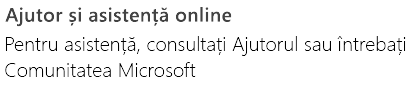
Puteți găsi ajutor pentru Word, Excel și PowerPoint pe un telefon Android cu prima accesarea setărilor. Iată cum:
-
Atingeți

-
Atingeți Setări

-
Pe pagina Setări , defilați în jos pentru Ajutor și asistență Onlineși atingeți acel titlu. Ajutor pentru programele Office se deschide în browserul web.
Găsirea ajutorului în OneNote pentru Android
Puteți găsi ajutor pentru OneNote pe Android, prima accesați Setări. Iată cum:
-
În colțul din dreapta sus a ecranului, atingeți meniul suprapus

-
Pe pagina Setări , atingeți Ajutor și asistență.
Găsirea ajutorului în Word, Excel și PowerPoint (Office Mobile)
Puteți găsi ajutor pentru Word, Excel și PowerPoint pe telefoane și tablete Windows 10, selectând spuneți-ne ce doriți să efectuați pictograma 
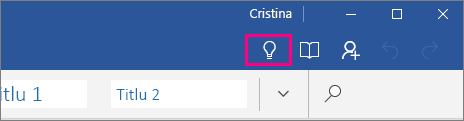
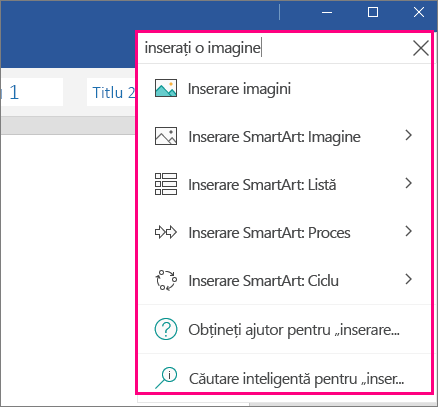
Din rezultatele de căutare, care pot ajunge rapid caracteristicile pe care doriți să o utilizați sau acțiuni care doriți să o efectuați. Sau, dacă doriți mai multe detalii și informații, puteți selecta opțiunea Obțineți ajutor în "căutare fraza" pentru a obține ajutor pe support.office.com despre ceea ce căutați.
Pentru a accesa caracteristica spuneți-ne ce doriți să faceți în Word, Excel sau PowerPoint pe un telefon Windows 10 Mobile, procedați astfel:
-
Atingeți pictograma mai multe

-
Atingeți pictograma spuneți-ne ce doriți să faceți .

-
Introduceți interogarea în caseta de căutare care vă anunță că spuneți-ne ce doriți să faceți.

Găsirea ajutorului în OneNote pe un PC cu Windows 10, tabletă sau pe telefon
Puteți găsi ajutor în OneNote pentru Windows 10, accesând panoul Setări . Iată cum:
-
Selectați Setări și multe altele butonul

-
În panoul care se deschide, selectați Ajutor.
Găsirea ajutorului în Mail și Calendar
Puteți găsi ajutor în aplicațiile Mail și Calendar pe un PC sau tabletă Windows 10, prima accesați Setări. Iată cum:
-
Selectați pictograma Setări în colțul din stânga jos.
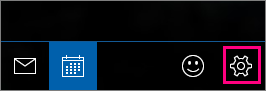
-
Selectați Ajutor. Ajutor pentru Mail și Calendar se va deschide în browserul web.
Pentru a vă ajuta în aplicațiile Mail și Calendar pe Windows 10 Mobile telefoane, procedați astfel:
-
Atingeți pictograma mai multe

-
Atingeți Setări > Ajutor. Ajutor pentru Mail și Calendar se deschide în browserul web.










